您现在的位置是:首页 > cms教程 > WordPress教程WordPress教程
Kubernetes搭建wordpress的方法实例
![]() 梦松2025-02-18WordPress教程已有人查阅
梦松2025-02-18WordPress教程已有人查阅
导读创建数据库[root@k8s-master wordpress]# cat wordpress-database.yaml说明:使用Deployment控制器创建pod资源,使用mysql:5. 镜像。并且传入了MYSQL_DATABASE、MYSQL_USER及MYSQL_PASSWORD三个变量。
创建数据库[root@k8s-master wordpress]# cat wordpress-database.yaml
查看上述资源是否创建成功
在定义ingress策略前,需要首先需要创建ingress controller及默认的backend服务。Ingress Controller为后端Service都提供了一个统一的入口。同时为了顺利启动Ingress Controller还需要配置默认的backend,用于客户端请求不存在的地址时,返回404应答。创建backend服务[root@k8s-master wordpress]# cat default-http-backend.yaml
使用kubectl apply命令创建上述资源并查看是否正确运行[root@k8s-master wordpress]# kubectl apply -f default-http-backend.yaml
部署完Ingress Controller及backend服务后,就可以访问任一工作节点的80端口访问,得到404说明部署成功。[root@k8s-master wordpress]# curl k8s-node
default backend - 404
定义Ingress策略
这里使用 .test.com来设置Ingress策略,定义对/的访问请求转发到后端的wordpress的规则。[root@k8s-master wordpress]# cat ingress-wordpress.yaml
需要注意的是这里的80端口和Service对象的80一样是虚拟的,本机并不会监听80端口。[root@k8s-master wordpress]# kubectl get svc
192.168.0.107.test.com
安装完成
apiVersion: v1
kind: Service
metadata:
name: wpdb
labels:
app: wpdb
spec:
type: ClusterIP
selector:
app: wpdb
ports:
- protocol: TCP
port: 3306
targetPort: 3306
---
apiVersion: apps/v1
kind: Deployment
metadata:
name: wpdb
labels:
app: wpdb
spec:
replicas: 1
selector:
matchLabels:
app: wpdb
template:
metadata:
labels:
app: wpdb
spec:
containers:
- image: mysql:5.
imagePullPolicy: IfNotPresent
name: wpdb
env:
- name: MYSQL_DATABASE
value: wpdb
- name: MYSQL_USER
value: wpuser
- name: MYSQL_PASSWORD
value: poipoi@098
说明:使用Deployment控制器创建pod资源,使用mysql:5. 镜像。并且传入了MYSQL_DATABASE、MYSQL_USER及MYSQL_PASSWORD三个变量。创建Service对象,将容器内的3306映射到ClusterIP的3306端口以供wordpress主程序访问。创建wordpress[root@k8s-master wordpress]# cat wordpress.yaml
apiVersion: v1
kind: Service
metadata:
labels:
app: wordpress
name: wordpress
spec:
selector:
app: wordpress
type: ClusterIP
ports:
- protocol: TCP
port: 80
targetPort: 80
---
apiVersion: apps/v1
kind: Deployment
metadata:
name: wordpress
labels:
app: wordpress
spec:
replicas: 1
selector:
matchLabels:
app: wordpress
template:
metadata:
labels:
app: wordpress
spec:
containers:
- image: wordpress:5-php7.2
name: wordpress
env:
- name: WORDPRESS_DB_NAME
value: wpdb
- name: WORDPRESS_DB_USER
value: wpuser
- name: WORDPRESS_DB_PASSWORD
value: poipoi@098
- name: WORDPRESS_DB_HOST
value: wpdb.default.svc.cluster.local
说明:依然采用Deployment控制器创建pod资源类型,使用wordpress:5-php7.2作为基础镜像。将连接数据库的变量传入pod内。需要注意的是wpdb.default.svc.cluster.local为长格式域名,由于创建wordpress及数据库时未指明namespace,所以两个pod均在默认的namespace下创建,这里的域名可以直接用wpdb短格式域名格式访问。查看上述资源是否创建成功
[root@k8s-master wordpress]# kubectl get pods
NAME READY STATUS RESTARTS AGE
wordpress-cd68468cb-x8sx6 1/1 Running 0 116m
wpdb-9c65c8bdc-chm6s 1/1 Running 0 127m
[root@k8s-master wordpress]# kubectl get services
NAME TYPE CLUSTER-IP EXTERNAL-IP PORT(S) AGE
wordpress ClusterIP 10.110.1.27 <none> 80/TCP 126m
wpdb ClusterIP 10.102.111.102 <none> 3306/TCP 127m
这部分结束,那么wordpress就已经创建完成了,可以在服务器上直接curl+ClusterIP:[port]进行访问了。[root@k8s-master wordpress]# curl 10.110.1.27:80
<!DOCTYPE html>
<html class="no-js" lang="zh-CN">
<head>
<meta charset="UTF-8">
<meta name="viewport" content="width=device-width, initial-scale=1.0" >
<link rel="profile" href="">
<title>雷探长博客 - Just another WordPress site</title>
<link rel='dns-prefetch' href='// .test.com' />
<link rel='dns-prefetch' href='//s.w.org' />
创建Ingress Controller及默认的backend服务上面创建的wordpress还只能在服务器内部访问,要想让外部用户访问必须创建ingress实现HTTP7层路由。使用Ingress创建负载分发时,ingress controller会基于ingress规则将客户端的请求直接转发到Service,跳过了kube-proxy组件的转发功能。在定义ingress策略前,需要首先需要创建ingress controller及默认的backend服务。Ingress Controller为后端Service都提供了一个统一的入口。同时为了顺利启动Ingress Controller还需要配置默认的backend,用于客户端请求不存在的地址时,返回404应答。创建backend服务[root@k8s-master wordpress]# cat default-http-backend.yaml
apiVersion: v1
kind: Service
metadata:
name: default-http-backend
namespace: kube-system
labels:
k8s-app: default-http-backend
spec:
ports:
- port: 80
targetPort: 8080
selector:
k8s-app: default-http-backend
---
apiVersion: apps/v1
kind: Deployment
metadata:
name: default-http-backend
labels:
k8s-app: default-http-backend
namespace: kube-system
spec:
selector:
matchLabels:
k8s-app: default-http-backend
replicas: 1
template:
metadata:
labels:
k8s-app: default-http-backend
spec:
containers:
- name: default-http-backend
image: registry.aliyuncs.com/google_containers/defaultbackend:1.0
livenessProbe:
httpGet:
path: /healthz
port: 8080
scheme: HTTP
initialDelaySeconds: 30
timeoutSeconds: 5
ports:
- containerPort: 8080
resources:
limits:
cpu: 10m
memory: 20Mi
requests:
cpu: 10m
memory: 20Mi
创建Ingress Controller[root@k8s-master wordpress]# cat ingress-daemonset.yaml
apiVersion: apps/v1
kind: DaemonSet
metadata:
name: nginx-ingress-lb
labels:
name: nginx-ingress-lb
namespace: kube-system
spec:
selector:
matchLabels:
name: nginx-ingress-lb
template:
metadata:
labels:
name: nginx-ingress-lb
spec:
containers:
- image: registry.aliyuncs.com/google_containers/nginx-ingress-controller:0.9.0-beta.2
name: nginx-ingress-lb
readinessProbe:
httpGet:
path: /healthz
port: 10254
scheme: HTTP
livenessProbe:
httpGet:
path: /healthz
port: 10254
scheme: HTTP
initialDelaySeconds: 10
timeoutSeconds: 1
ports:
- containerPort: 80
hostPort: 80
- containerPort: 443
hostPort: 443
env:
- name: POD_NAME
valueFrom:
fieldRef:
fieldPath: metadata.name
- name: POD_NAMESPACE
valueFrom:
fieldRef:
fieldPath: metadata.namespace
args:
- /nginx-ingress-controller
- --default-backend-service=$(POD_NAMESPACE)/default-http-backend
说明:这里为Nginx容器设置了hostPort,将容器的80和443分别映射到宿主机的80和443端口,这样客户端就可以通过访问http://物理机:80或https://物理机:443来访问该Ingress Controller。使用kubectl apply命令创建上述资源并查看是否正确运行[root@k8s-master wordpress]# kubectl apply -f default-http-backend.yaml
deployment.apps/default-http-backend created
service/default-http-backend created
[root@k8s-master wordpress]# kubectl apply -f ingress-daemonset.yaml
daemonset.apps/nginx-ingress-lb created
注意:创建上述资源时指定了名称空间,查看容器时需要带上-n kube-system参数[root@k8s-master wordpress]# kubectl get pods -n kube-system
NAME READY STATUS RESTARTS AGE
...
default-http-backend-797b95869d-4bl4k 1/1 Running 0 164m
nginx-ingress-lb-kcfws 1/1 Running 0 163m
...
这里的backend服务采用了Deployment构建,并且声明了数量为1。Ingress Controller采用了DaemonSet构建,每个工作节点运行一个pod,我这里的环境是1+1,所以是1个pod。部署完Ingress Controller及backend服务后,就可以访问任一工作节点的80端口访问,得到404说明部署成功。[root@k8s-master wordpress]# curl k8s-node
default backend - 404
定义Ingress策略
这里使用 .test.com来设置Ingress策略,定义对/的访问请求转发到后端的wordpress的规则。[root@k8s-master wordpress]# cat ingress-wordpress.yaml
apiVersion: extensions/v1beta1
kind: Ingress
metadata:
name: wordpress-ingress
spec:
rules:
- host:.test.com
http:
paths:
- path: /
backend:
serviceName: wordpress
servicePort: 80
这里的ServiceName和ServicePort是之前创建的wordpress service对象的参数。需要注意的是这里的80端口和Service对象的80一样是虚拟的,本机并不会监听80端口。[root@k8s-master wordpress]# kubectl get svc
NAME TYPE CLUSTER-IP EXTERNAL-IP PORT(S) AGE
...
wordpress ClusterIP 10.110.1.27 <none> 80/TCP 171m
...
创建ingress策略[root@k8s-master wordpress]# kubectl apply -f ingress-wordpress.yaml
ingress.extensions/wordpress-ingress configured
到这里创建wordpress就结束了,要访问wordpress需要在你的电脑的host文件上做域名ip关联。将 .test.com关联到任一工作节点的ip,使用浏览器访问 .test.com即可。C:\Windows\System32\drivers\etc>more hosts192.168.0.107.test.com
安装完成
本文标签:
很赞哦! ()
相关教程
图文教程

wordpress插件怎么实现链接跳转
Pretty Link是一款 非常好用的WordPress插件,安装这款插件很简单,只要到官方下载 Pretty Link 就可以了,然后解压到 wordpress 安装目录
怎么打开Wordpress调试模式进行测试
下面由代码号给大家介绍如何Wordpress打开调试模式,希望对需要的朋友有所帮助!Wordpress打开调试模式:
WordPress实现彩色标签云代码教程
WordPress如何实现彩色标签云,彩色标签云我们在很多的网站都可以看到此类效果,这里就来实现wordpress增加彩色标签云效果。
ubuntu安装wordpress的步骤方法
Ubuntu 18.04 安装wordpress查看系统版本 lsb_release -a Distributor ID: Ubuntu Description: Ubuntu 18.04.2 LTS Release: 18.04 Codename: bionic 下载并解压 https://
相关源码
-
 (自适应)html5中英双语通用机械设备pbootcms模板下载本模板基于PbootCMS内核精心开发,为机械设备制造企业量身打造。设计风格大气稳重,充分展现机械行业的专业特质与技术实力。采用HTML5技术构建,支持中英文双语切换,满足国际化业务需求。整站布局合理,充分展示企业产品、案例与服务,帮助访客快速了解企业核心优势。查看源码
(自适应)html5中英双语通用机械设备pbootcms模板下载本模板基于PbootCMS内核精心开发,为机械设备制造企业量身打造。设计风格大气稳重,充分展现机械行业的专业特质与技术实力。采用HTML5技术构建,支持中英文双语切换,满足国际化业务需求。整站布局合理,充分展示企业产品、案例与服务,帮助访客快速了解企业核心优势。查看源码 -
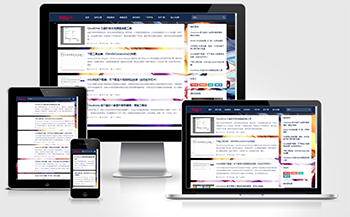 WordPress个人博客主题 - wp-Concise-v1.0免费下载wp-Concise-v1.0是一款专为个人博客设计的简约风格主题,采用全宽排版设计理念,注重内容呈现效果。该模板适用于个人随笔、技术分享、生活记录等博客场景,帮助用户打造专业的内容展示空间。查看源码
WordPress个人博客主题 - wp-Concise-v1.0免费下载wp-Concise-v1.0是一款专为个人博客设计的简约风格主题,采用全宽排版设计理念,注重内容呈现效果。该模板适用于个人随笔、技术分享、生活记录等博客场景,帮助用户打造专业的内容展示空间。查看源码 -
 帝国cms7.5商城模板带图片视频广告位功能本模板基于帝国CMS7.5内核开发,为内容电商平台设计,集成文章、图片、视频多媒体展示与广告位管理功能。采用智能响应式技术,确保商品内容在不同设备上获得较优呈现效果,帮助快速构建专业的内容营销平台。查看源码
帝国cms7.5商城模板带图片视频广告位功能本模板基于帝国CMS7.5内核开发,为内容电商平台设计,集成文章、图片、视频多媒体展示与广告位管理功能。采用智能响应式技术,确保商品内容在不同设备上获得较优呈现效果,帮助快速构建专业的内容营销平台。查看源码 -
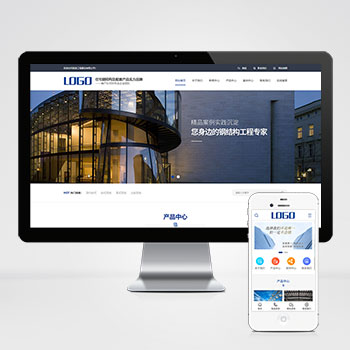 (PC+WAP)蓝色钢结构机械五金工程建筑基建营销型pbootcms模板下载于PbootCMS开发的钢结构与工程机械专用模板,助力企业构建专业级产品展示平台;模板内置工程案例展示、产品参数对照表等专业模块,预设项目进度、施工方案等建筑行业专属栏目查看源码
(PC+WAP)蓝色钢结构机械五金工程建筑基建营销型pbootcms模板下载于PbootCMS开发的钢结构与工程机械专用模板,助力企业构建专业级产品展示平台;模板内置工程案例展示、产品参数对照表等专业模块,预设项目进度、施工方案等建筑行业专属栏目查看源码 -
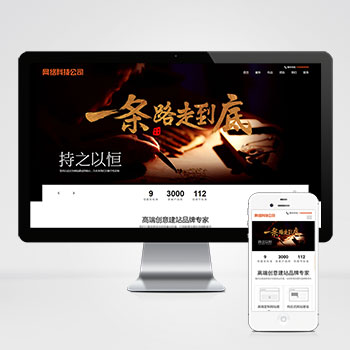 pbootcms网站网络公司个人作品展示类网站源码(自适应)为网站建设公司、网络服务企业打造的响应式门户解决方案,基于PbootCMS内核深度开发。采用前沿自适应架构,无缝适配手机端交互与PC端展示需求。查看源码
pbootcms网站网络公司个人作品展示类网站源码(自适应)为网站建设公司、网络服务企业打造的响应式门户解决方案,基于PbootCMS内核深度开发。采用前沿自适应架构,无缝适配手机端交互与PC端展示需求。查看源码 -
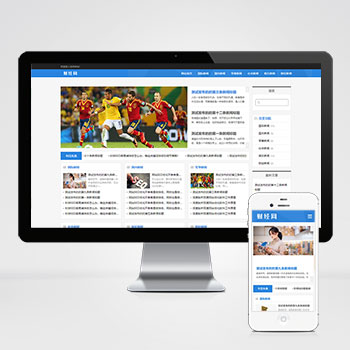 html5响应式pbootcms模板新闻资讯博客网站源码该模板采用PbootCMS内核开发,专为新闻资讯类网站打造,同时具备高度行业适配性--只需替换图文内容即可快速转型为企业官网、行业门户等各类站点。查看源码
html5响应式pbootcms模板新闻资讯博客网站源码该模板采用PbootCMS内核开发,专为新闻资讯类网站打造,同时具备高度行业适配性--只需替换图文内容即可快速转型为企业官网、行业门户等各类站点。查看源码
| 分享笔记 (共有 篇笔记) |








